大家現在使用 ChatGPT 產生圖片的頻率越來越頻繁,你是不是也有過想要找之前生成的圖片,但是又不知道它在哪個對話框裡,需要一個一個對話框點開看的問題?現在大家不用再這麼麻煩的尋找自己生成過的圖片啦!ChatGPT 正式上線了「Library」圖片庫功能,將生成過的圖片一次都收在這啦!
ChatGPT Library 是什麼?
Library 是由 ChatGPT 新推出的圖片庫功能,在這個圖片庫裡會收納所有使用者曾經生成過的圖片,這項功能不管是免費或是付費用戶都可以使用,只不過要注意的是,目前 Library 能顯示的圖片只有使用 ChatGPT-4o 模型所生成的圖片喔!使用舊版 DALL-E 所生成的圖片則沒有收入。
▼ Library 圖庫可以看到所有用 ChatGPT-4o 模型所生成的圖片
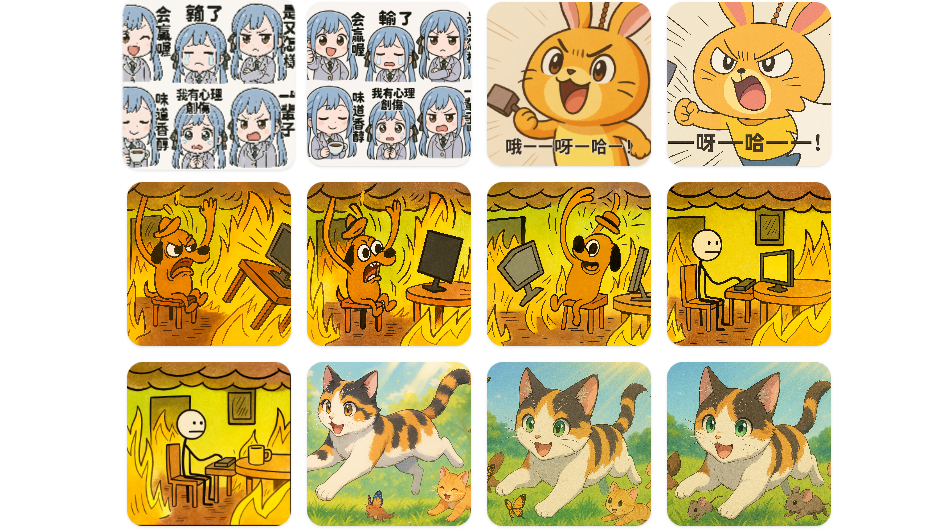
Library 怎麼用?
Library 目前的主要功能是以存放、收納透過 ChatGPT-4o 模型所生成的圖片,讓使用者可以快速找到自己曾經生成過的圖片,並能對圖片重新進行編輯、下載、分享等動作,而目前電腦網頁版的功能與手機版的功能又有些許的不同,接下來塔塔會分成網頁版與手機版分別進行說明:
▉ 電腦網頁版
電腦網頁版的 Library 可以在左側的側邊欄找到,進入 Library 後可以看到生成過的圖片,如果想對某張圖片進行重新編輯生成的話,點擊該張照片,在圖片的下方會出現「編輯圖像」的按鈕,點下去就能夠以輸入指令的方式,讓 ChatGPT 幫你修改出一張新的圖片了!目前網頁版比較可惜的是沒辦法透過畫筆來選取部分區域進行重製。
如果想要下載圖片的話,同樣也是找到要下載的照片點進去後,下載按鍵會出現在畫面的右上角,這樣使用者就不用再花費時間去一個一個的對話框中找圖片了!這個功能超級方便的!
▼ 點下方的「編輯圖像」就能重新修改,下載在畫面的右上角
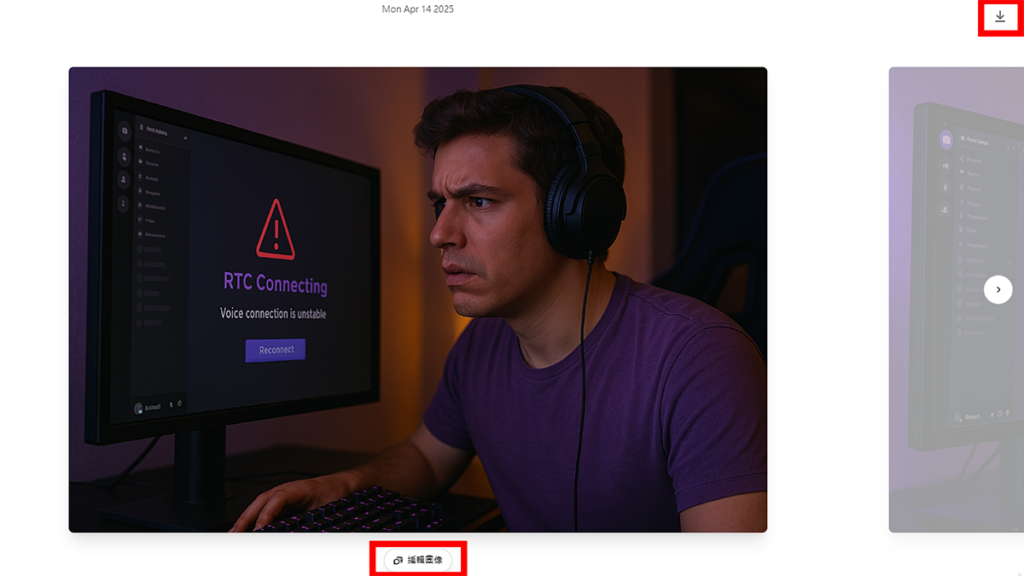
▉ 手機 APP 版(以 iOS 為例)
手機網頁版的 Library 與網頁版的 Library 同樣可以在左側的側邊欄找到,找到圖片之後可以透過長按或是點按的方式進入到輸入指令的頁面,手機版除了可以使用指令重新生成以外,還可以透過畫筆選取區域進行重繪,這個選取功能目前在網頁版上是還沒有的,或許要看看日後 ChatGPT 更新是否會加入這個功能啦。
如果是想要使用選取重繪功能的話,塔塔會建議大家直接使用點按的方式進入,如果用長按後點選編輯,會進入到以指令重新生成的畫面,要使用選取功能就要再點一次圖片才能進入到可用畫筆選取區域的編輯頁面,步驟會稍微多一點,所以單純只是想要重繪部分圖片的使用者,直接點擊圖片就好囉!
▼ 長按與點按都能下載、編輯圖片!

Library 怎麼刪除圖片?
大家在使用 Library 的時候可能會發現「奇怪?想要刪除圖片怎麼找不到刪除按鍵在哪?」,在 Library 裡面確實是沒有刪除按鍵的喔!如果想要刪除圖片的話,就必須找到生成該圖片的對話,並將整個對話都刪掉,才有辦法將圖片從 Library 中移除,但是對話刪除也會有點麻煩,可能會連沒問題的圖片都一起刪掉,建議還是先將圖片都保留下來比較安全。
▼ 要刪除圖片只能整個對話刪除
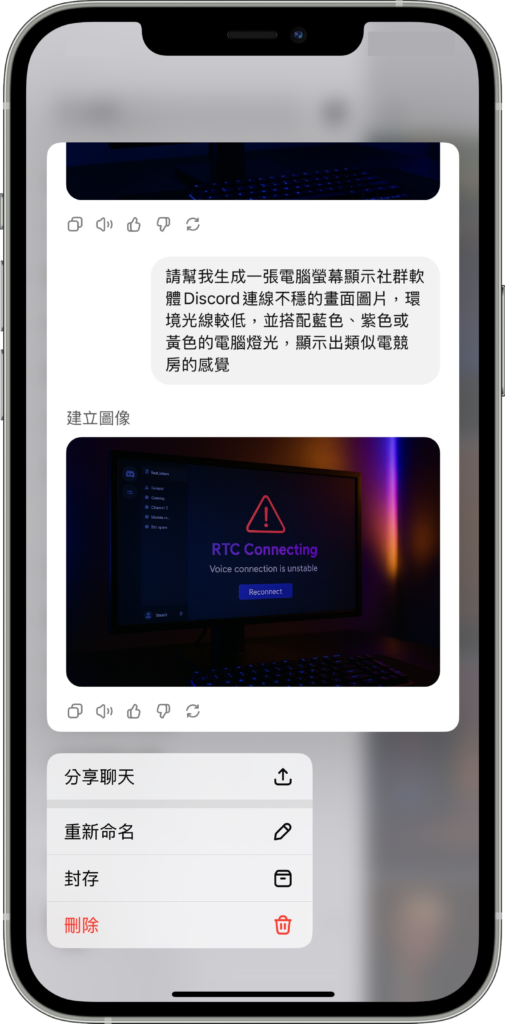
總結
如果手機版沒看到 Library 功能的話,記得要先去更新!這次 ChatGPT 的 Library 圖片庫功能塔塔個人覺得真的方便多了,不然每次想找之前生成過的某張圖片,但是又忘記它在哪的時候真的很麻煩,一個一個對話找過去都不知道浪費了多少的時間,現在終於有個統整收納的地方,節省下來的時間又可以生成好幾張圖片了。
首圖來源:自截
資料來源:OpenAI





